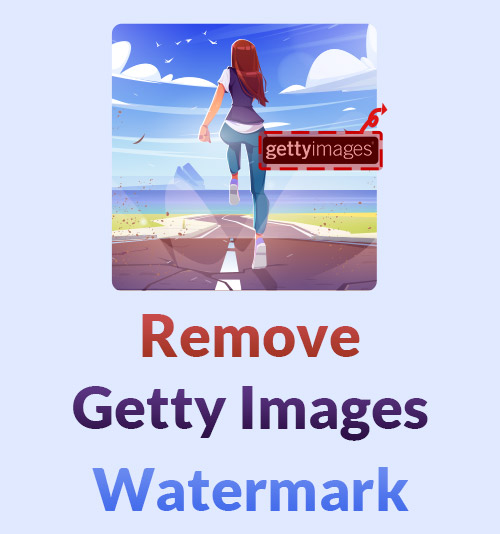
¿Le gustaría visitar sitios web de imágenes y guardar magníficas imágenes? ¿Configurarías esas llamativas imágenes como fondos de escritorio o las publicarías en las redes sociales después de hacer algunas ediciones? Debe decir "Sí" y luego quejarse de que la mayoría de las imágenes están etiquetadas con marcas de agua que distraen.
Las marcas de agua son necesarias para respetar los esfuerzos del autor. Por lo tanto, la mayoría de los sitios web de imágenes, como Getty Images, agregarán marcas de agua a sus imágenes y reclamarán autoridad.
Como una de las mayores reservas de imágenes, Getty Images presta gran atención a la protección de los derechos de autor del autor. Debes gastar mucho dinero para obtener la licencia de la imagen de Getty. De lo contrario, las fotos que descargue de Getty Images se etiquetarán con un logotipo de derechos de autor que evita el uso no autorizado de la foto.
En este sentido, cómo eliminar la marca de agua de Getty Images se convirtió en una pregunta popular. Esta característica le enseñará cómo eliminar la marca de agua de la foto de 7 maneras efectivas. Siga leyendo para obtener lo que necesita.
Parte 1: Eliminador de marcas de agua de Getty Images en PC
Casi todos los editores de fotos profesionales como Photoshop lanzan herramientas de eliminación para eliminar la marca de agua. Además, también puede utilizar eliminadores de marcas de agua especializados para manejar las marcas de agua.
En realidad, eliminar marcas de agua de las fotos no requiere habilidades. Esta parte habla sobre cómo eliminar la marca de agua de Getty Images con AnyErase de la manera más rápida y cómo curar las marcas de agua en Photoshop y HitPaw.
1. AnyErase: la forma más fácil de eliminar la marca de agua de Getty Images
CualquierErase es un borrador de marca de agua sencillo para eliminar áreas no deseadas de las fotos. AnyErase con tecnología de inteligencia artificial detecta los objetos sobre los que pinta y luego los elimina sin degradar el fondo. Por lo tanto, puede usarlo con confianza para deshacerse de todos los objetos no deseados como photobombers, desorden y árboles de la foto que debería ser perfecta.
Eliminar una marca de agua de imagen de Getty que distrae es absolutamente pan comido para AnyErase. ¿Por qué no descargas el usable? CualquierErase ¿en tu ordenador?
CualquierErase
Eliminar marcas de agua de videos e imágenes mágicamente
- para Windows 10/8/7
- para Mac OS X 14+
- para Android
Ahora puede saber cómo eliminar la marca de agua de Getty Images con AnyErase.
- Abierta CualquierErase en su escritorio, y puede ver una interfaz intuitiva. A continuación, elija la opción Eliminar marca de agua de imagen para cargar una foto etiquetada con la marca de agua de Getty Images.
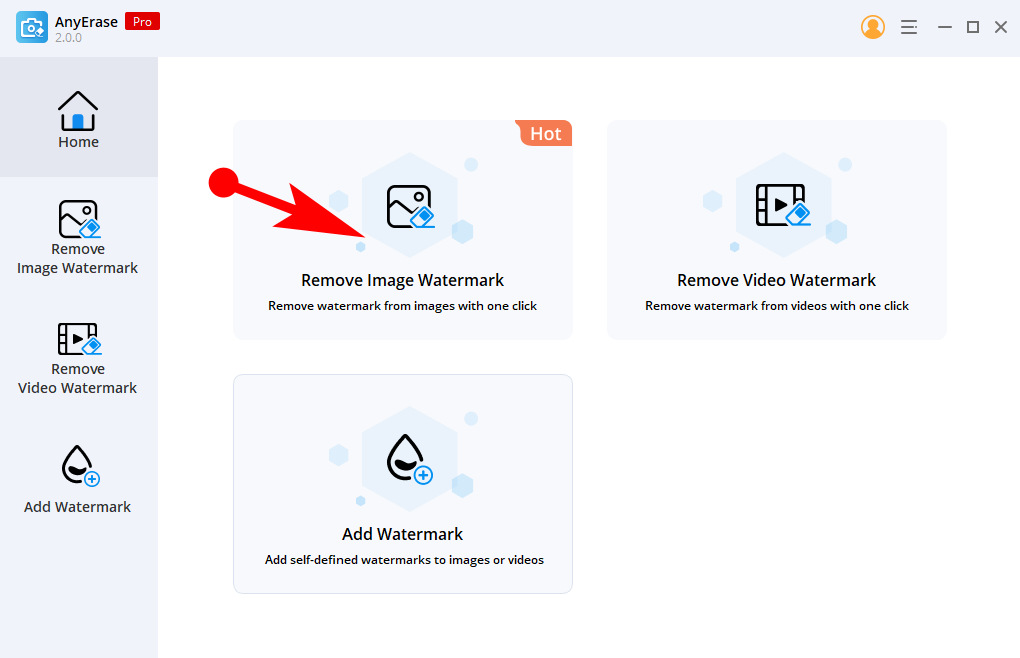
- Haga clic en el icono Rectángulo para enmarcar la marca de agua con un solo arrastre. O puede usar la herramienta Pincel para dibujar la marca de agua con cuidado.
Después de seleccionar la marca de agua, debe hacer clic en la opción Borrar sin dudarlo para eliminar la marca de agua de la foto.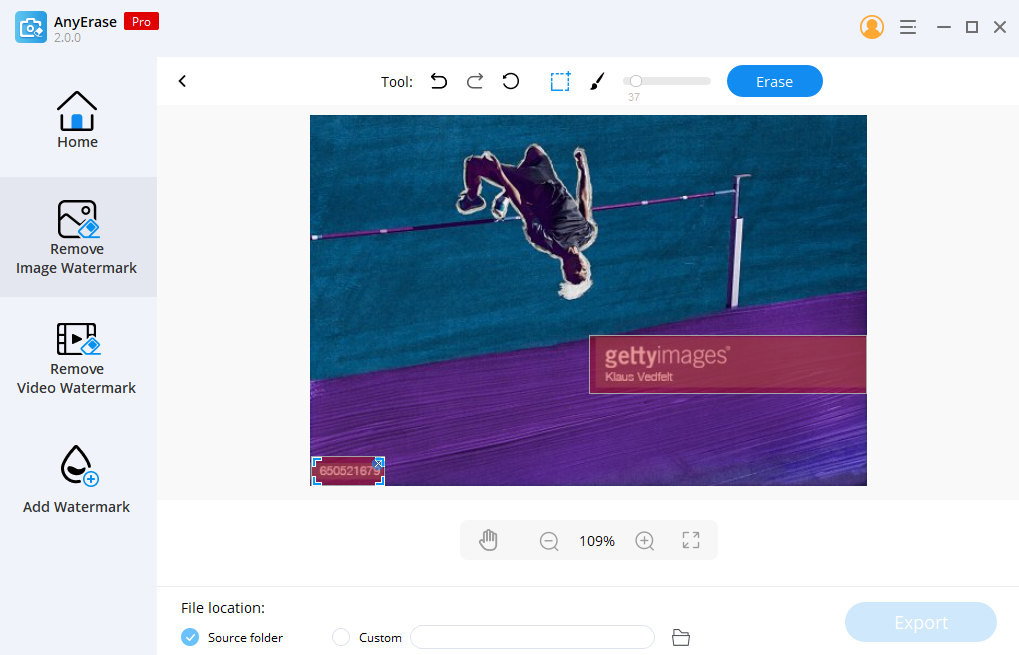
- Puede ver que no hay rastros de marcas de agua en la foto y luego navegar al panel Exportar para descargar la imagen final.
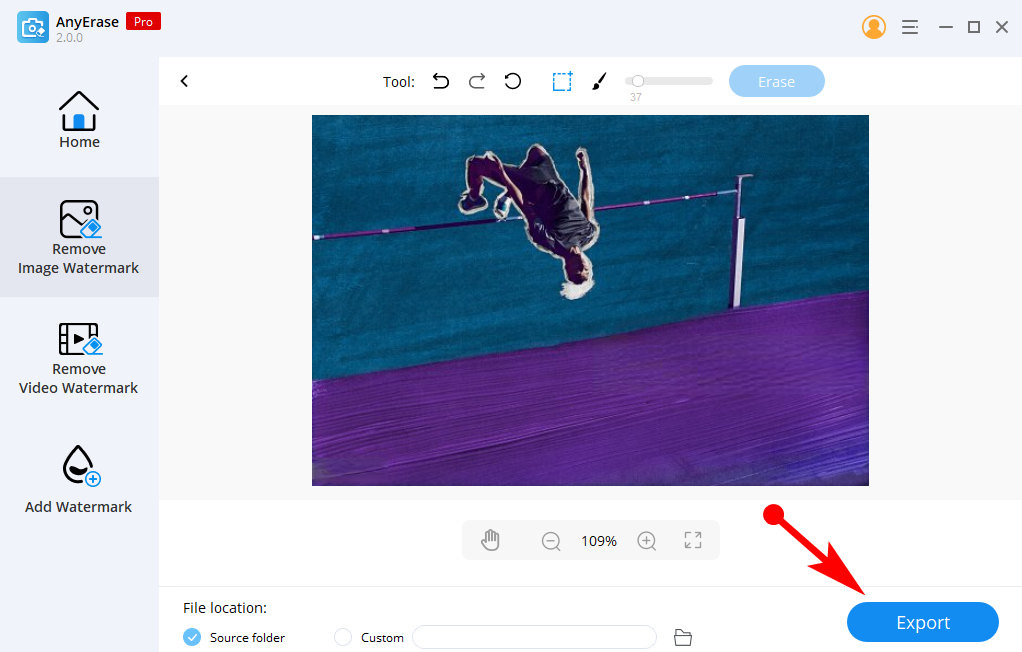
2. Cómo quitar la marca de agua de Getty Images en Photoshop
- Inicie Photoshop y haga clic en la opción Abrir en la interfaz de inicio para importar la foto. Si ya está en la ventana de edición, puede elegir Archivo > Abrir en la barra de menú para abrir un nuevo archivo de foto.
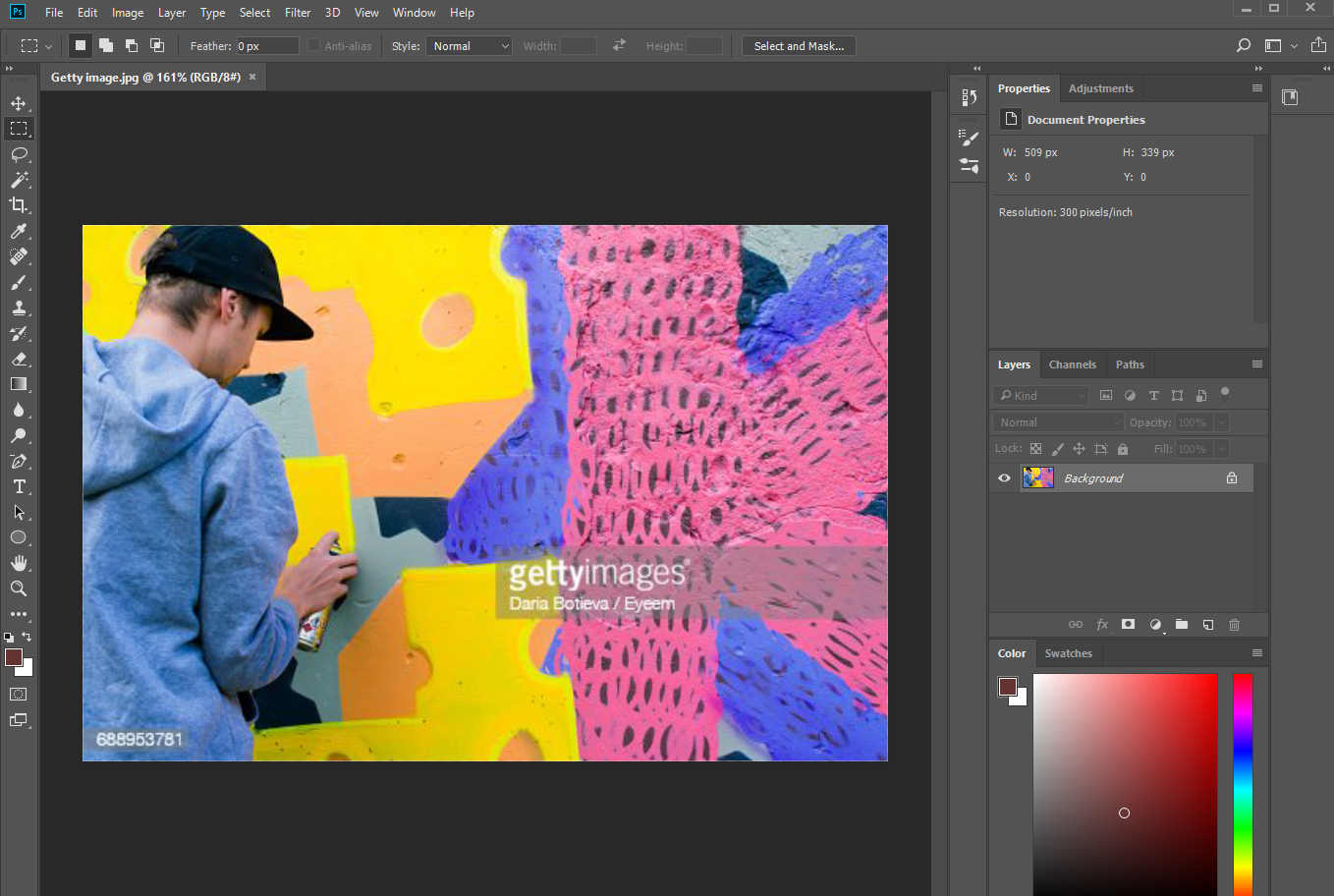
- Avance para elegir la herramienta Marco rectangular en la barra de herramientas izquierda y dibuje un espacio rectangular alrededor de la marca de agua. La herramienta de curación posterior tiene efecto solo en la zona seleccionada.
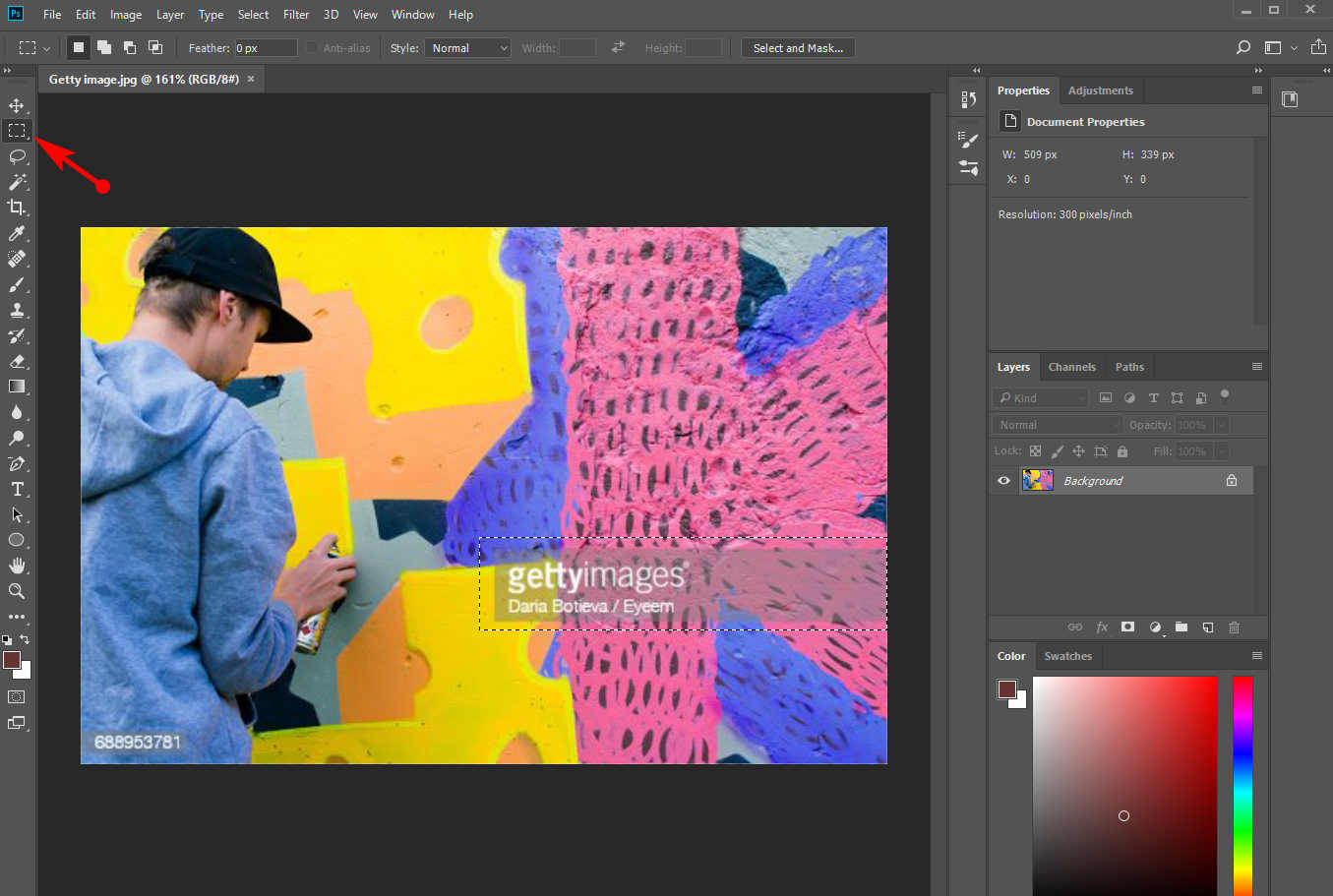
- Después de seleccionar la marca de agua, debe hacer clic en Editar > Rellenar > Según el contenido para llenar la zona con contenidos similares.
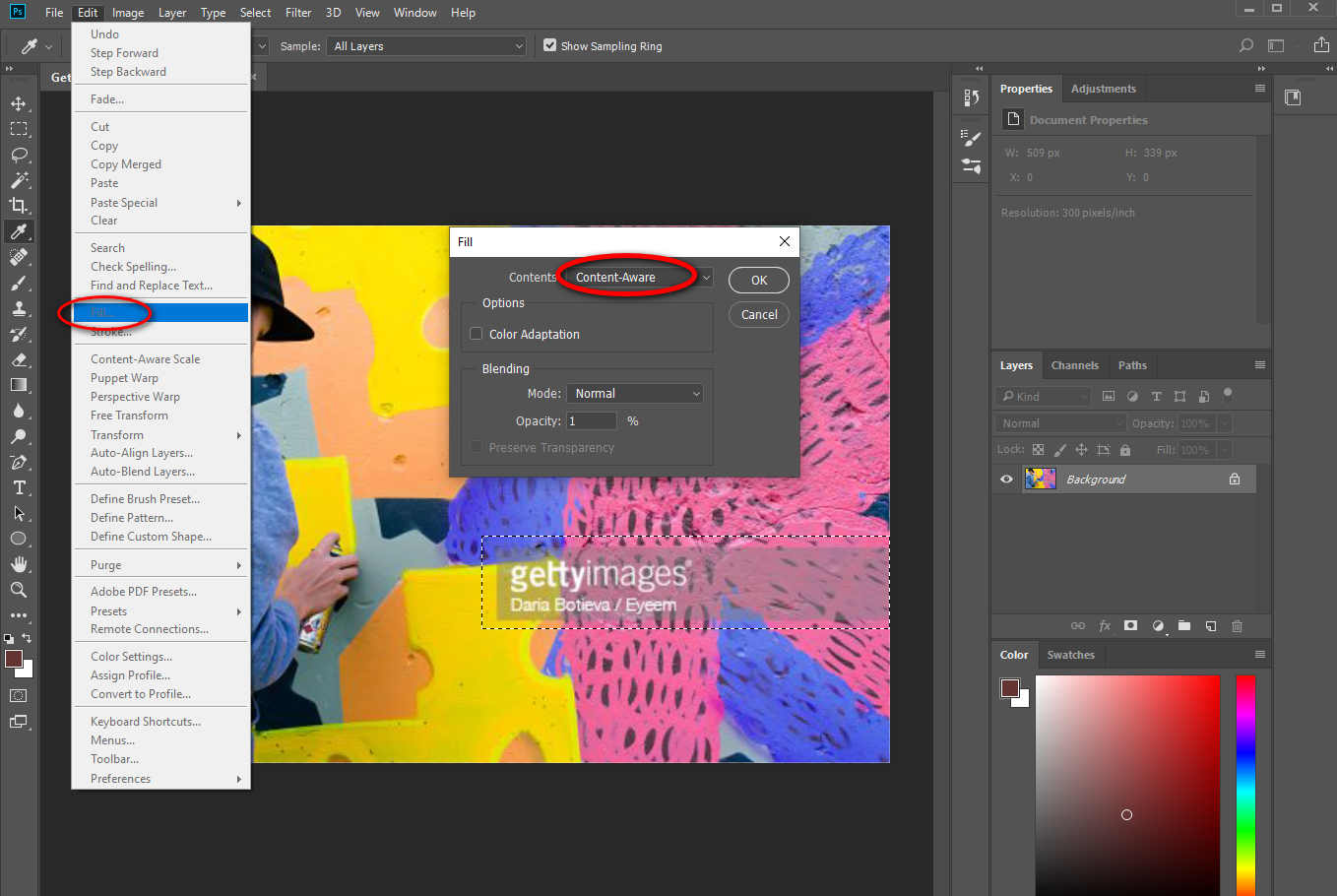
- Terminando la preparación anterior, puede continuar usando la herramienta Pincel corrector puntual para curar la marca de agua con los píxeles cercanos. Tienes que cepillar el área una y otra vez hasta que esté completamente cubierta con su próximo contenido.
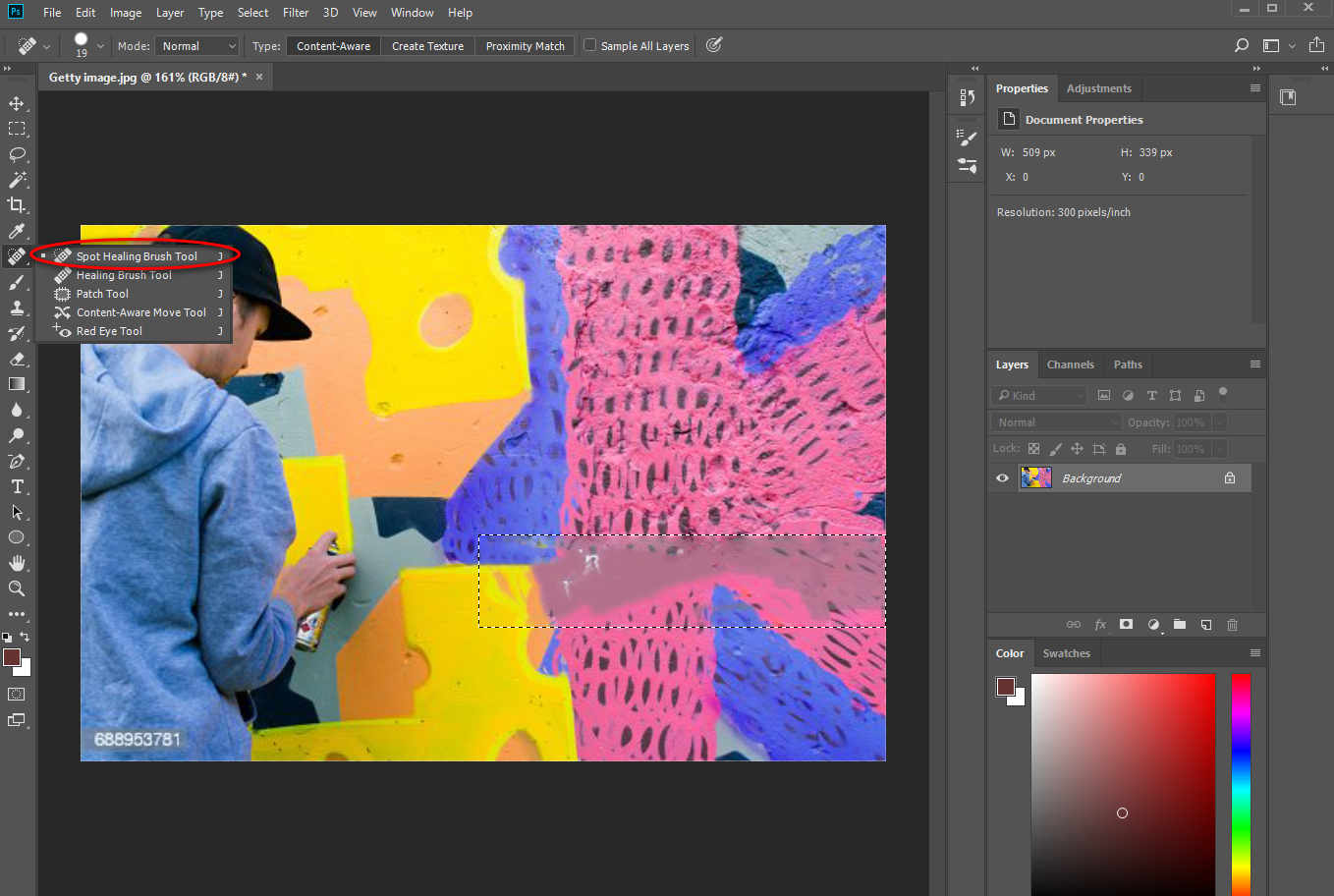
- Si cubre con éxito la marca de agua sin costuras, puede hacer clic en Archivo > Guardar como en la parte superior de la pantalla para obtener la imagen de Getty sin un logotipo molesto.
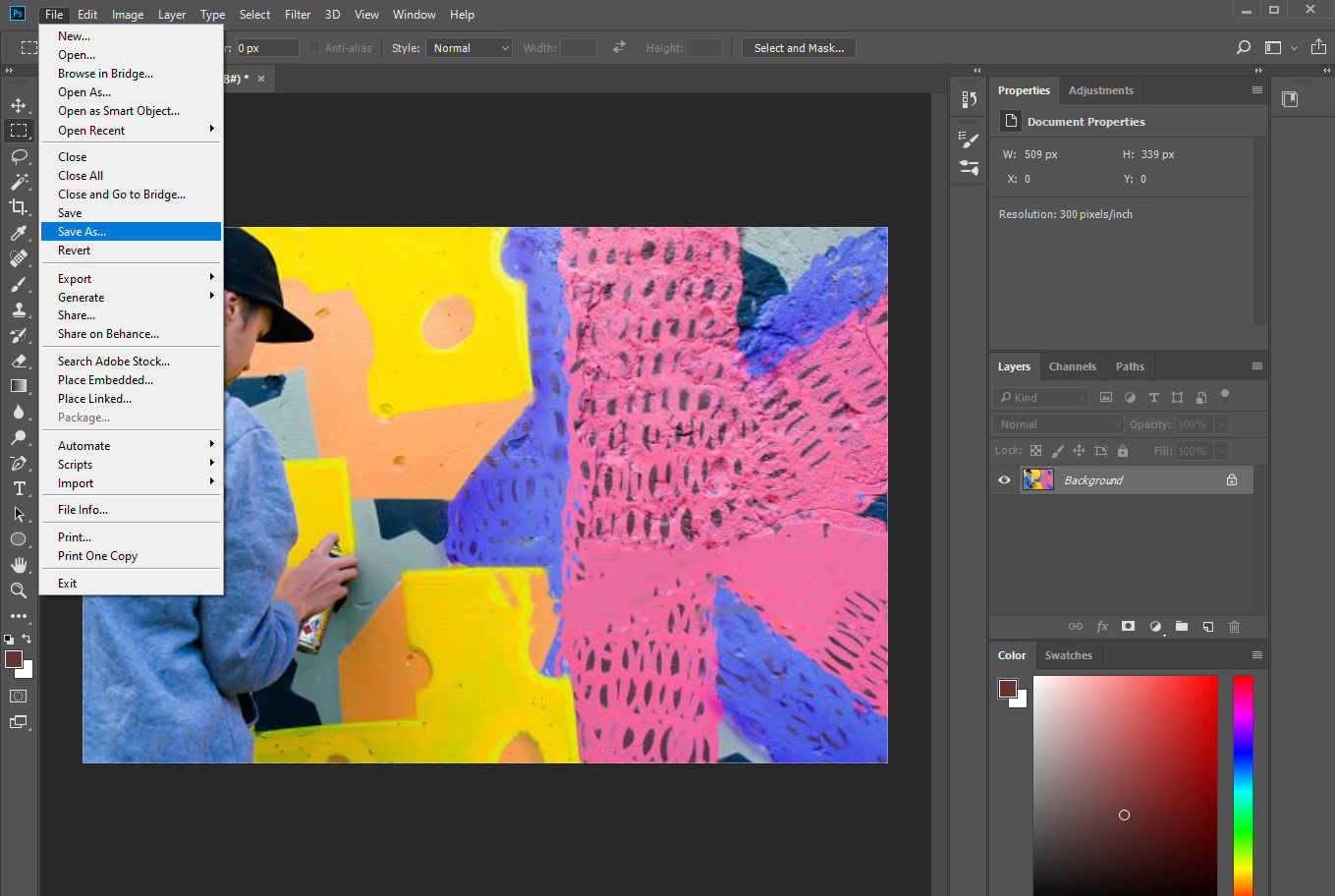
Ahora que eliminó con éxito la marca de agua de la foto, puede seguir haciendo diseños más creativos en la foto con Photoshop.
3. Elimina la marca de agua de la foto con HitPaw
- Abierta Removedor de marcas de agua HitPaw, y no te queda más remedio que subir una foto.
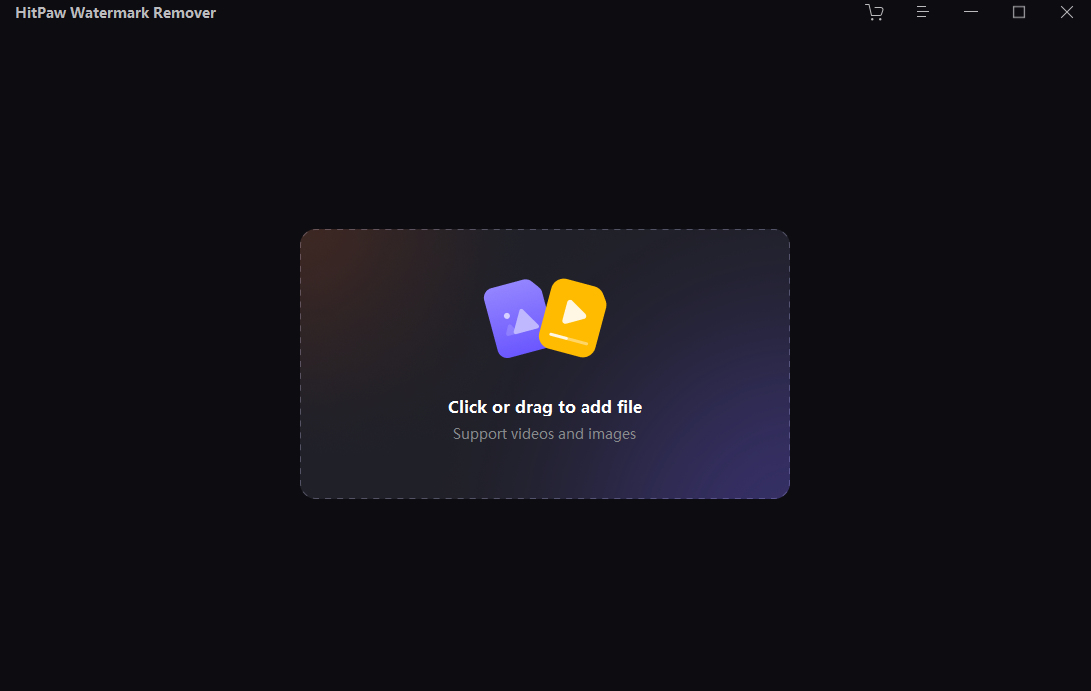
- Puede usar la herramienta de pincel o rectángulo para seleccionar la marca de agua de Getty Images notable. La herramienta Lazo le ayuda a seleccionar la marca de agua con un contorno exacto. Simplemente elija una herramienta adecuada de acuerdo con la forma de la marca de agua.
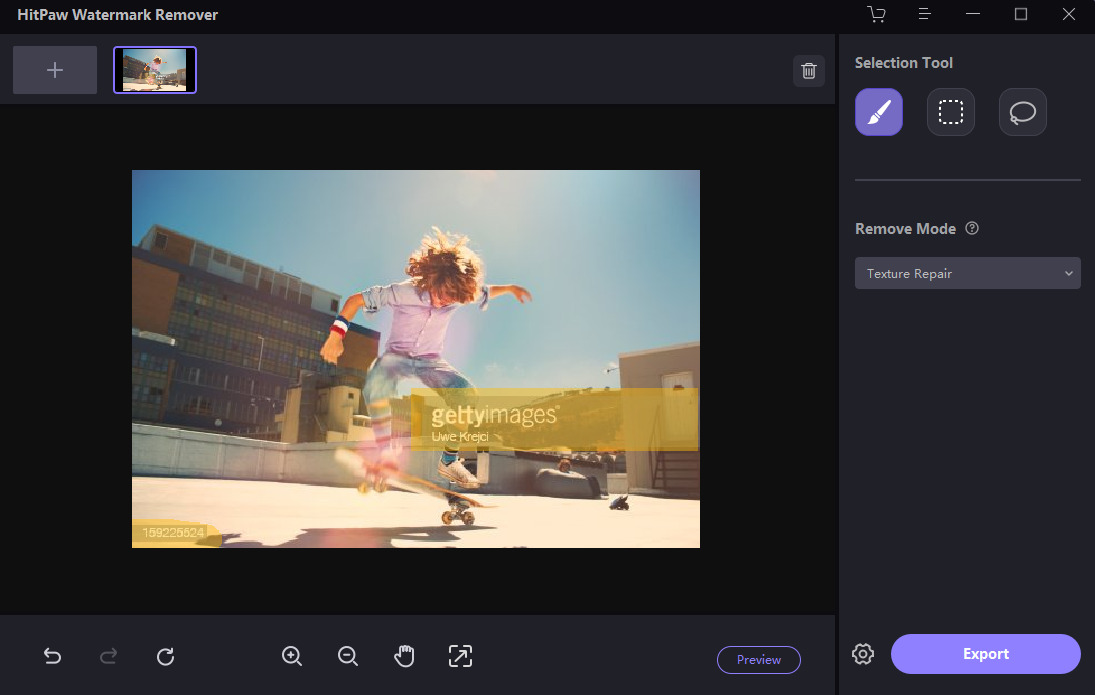
- Haga clic en el botón Vista previa para ver si la herramienta borra la marca de agua. Una vez que se asegure de que la marca de agua esté limpia, puede pasar a la opción Exportar para descargar la imagen final.
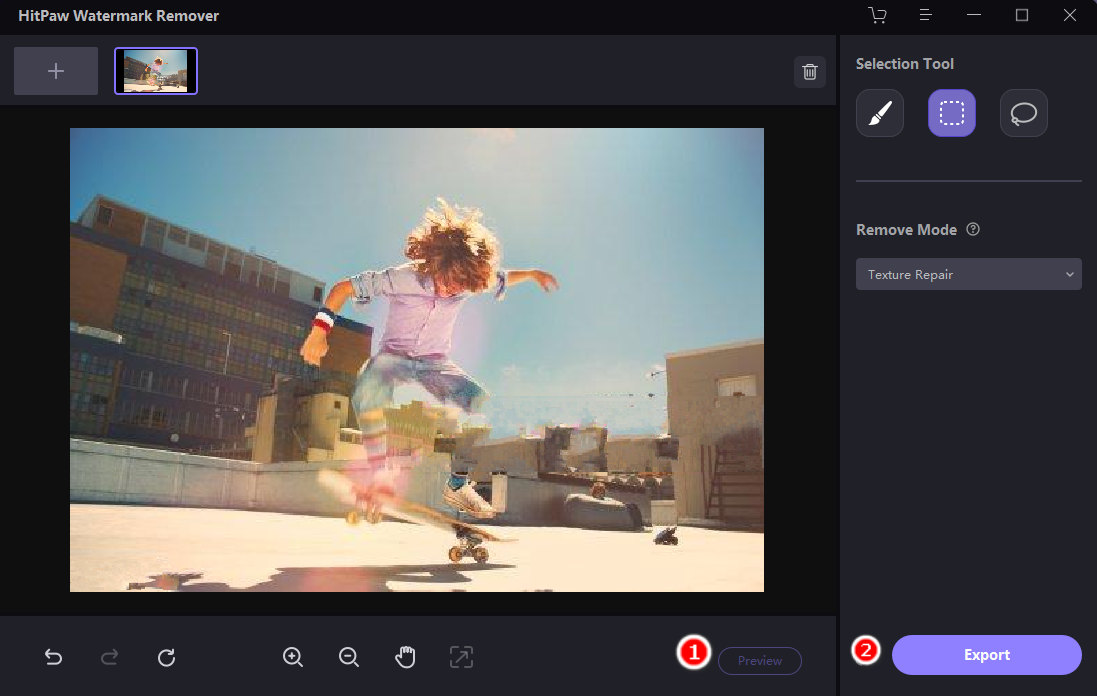
Parte 2: Cómo quitar la marca de agua de Getty Images en el teléfono
Configuramos el fondo de nuestro teléfono con fondos de pantalla agradables que guardamos de Internet. Y la mayoría de las imágenes están marcadas con un logotipo, por lo que esperamos que haya una herramienta accesible para eliminar la marca de agua en cualquier momento y en cualquier lugar.
Esta sección presenta 2 eliminadores de marcas de agua gratuitos de Getty Images para que pueda eliminar el logotipo de la imagen en el teléfono.
4. Retoque de fotos: elimine objetos no deseados de la foto (Android)
- Instale Retocar Fotos de Google Play y ábralo, elija el cuadro Eliminar objeto notable para cargar una foto que guardó de Getty Images.
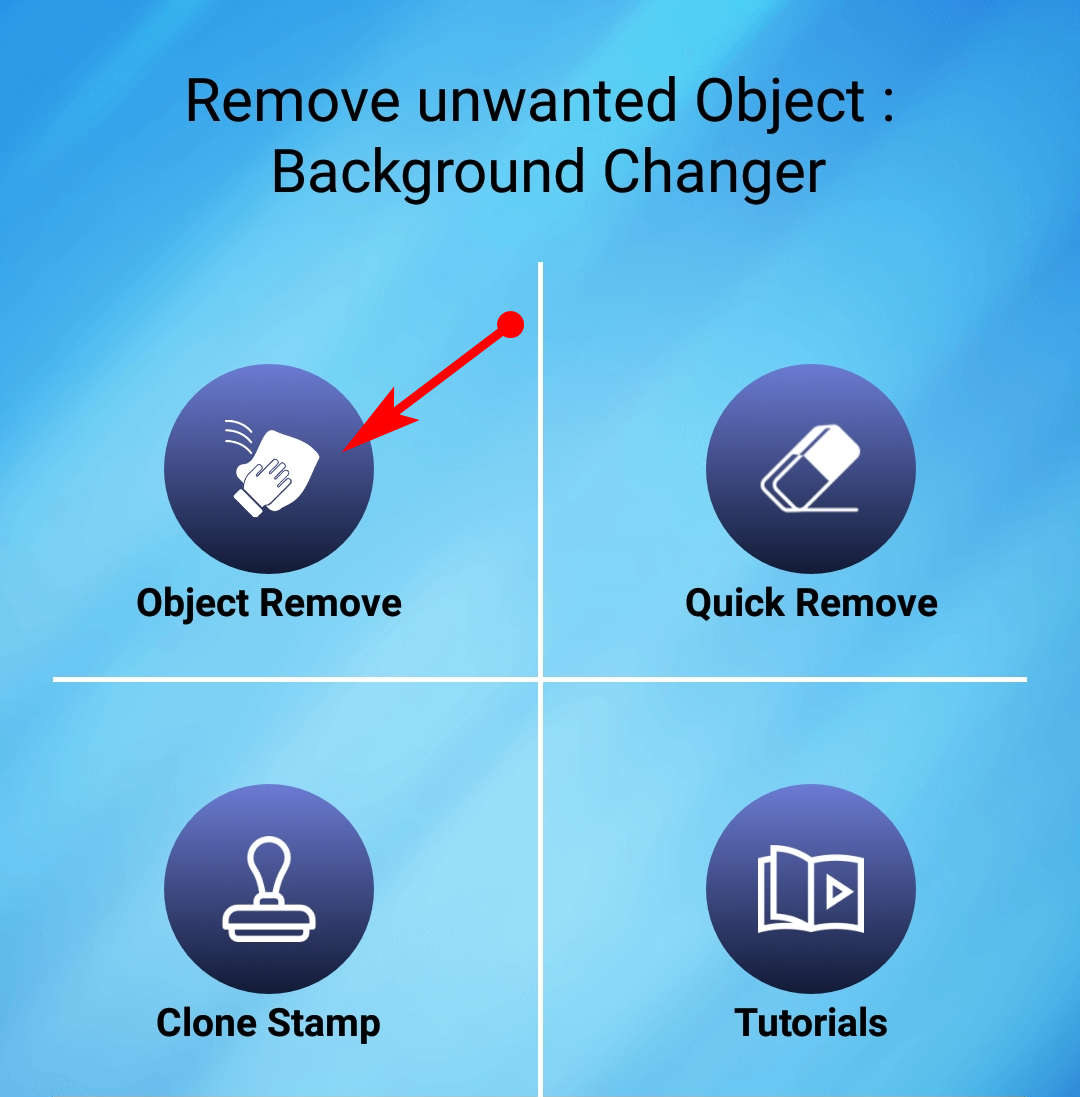
- Después de cargar la foto, aparecen dos herramientas para que seleccione la marca de agua. Si usa el Pincel para representar la marca de agua, recuerde presionar Configuración para ajustar el tamaño del pincel.
También puede elegir el Lazo para rodear la marca de agua. Acercar o alejar la foto con dos dedos puede ayudarlo a dibujar la marca de agua cerca del borde.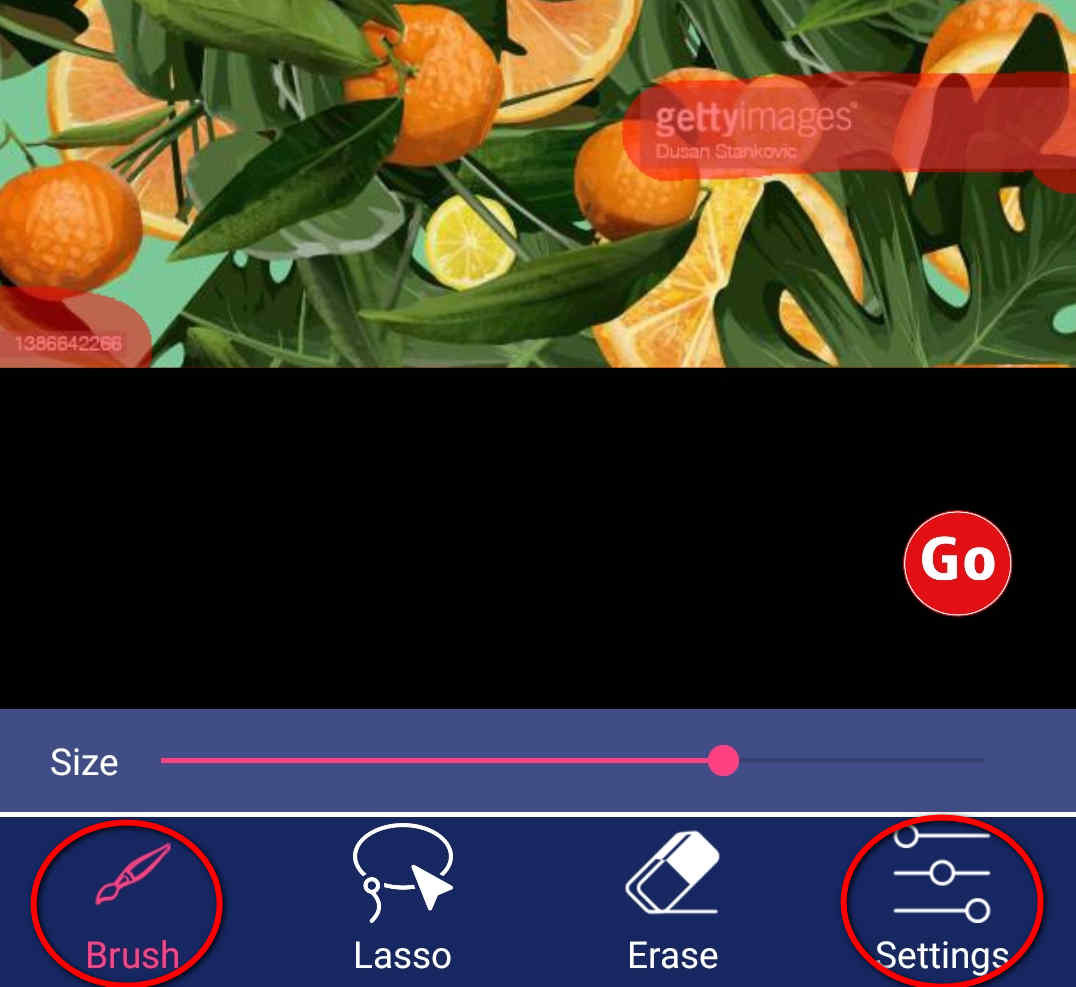
- Toque el ícono rojo marcado con "Ir" para eliminar la marca de agua de Getty Images y luego puede guardar la foto clara.
Además, puede utilizar la foto directamente o continuar mejorándola agregando algunas pegatinas o efectos.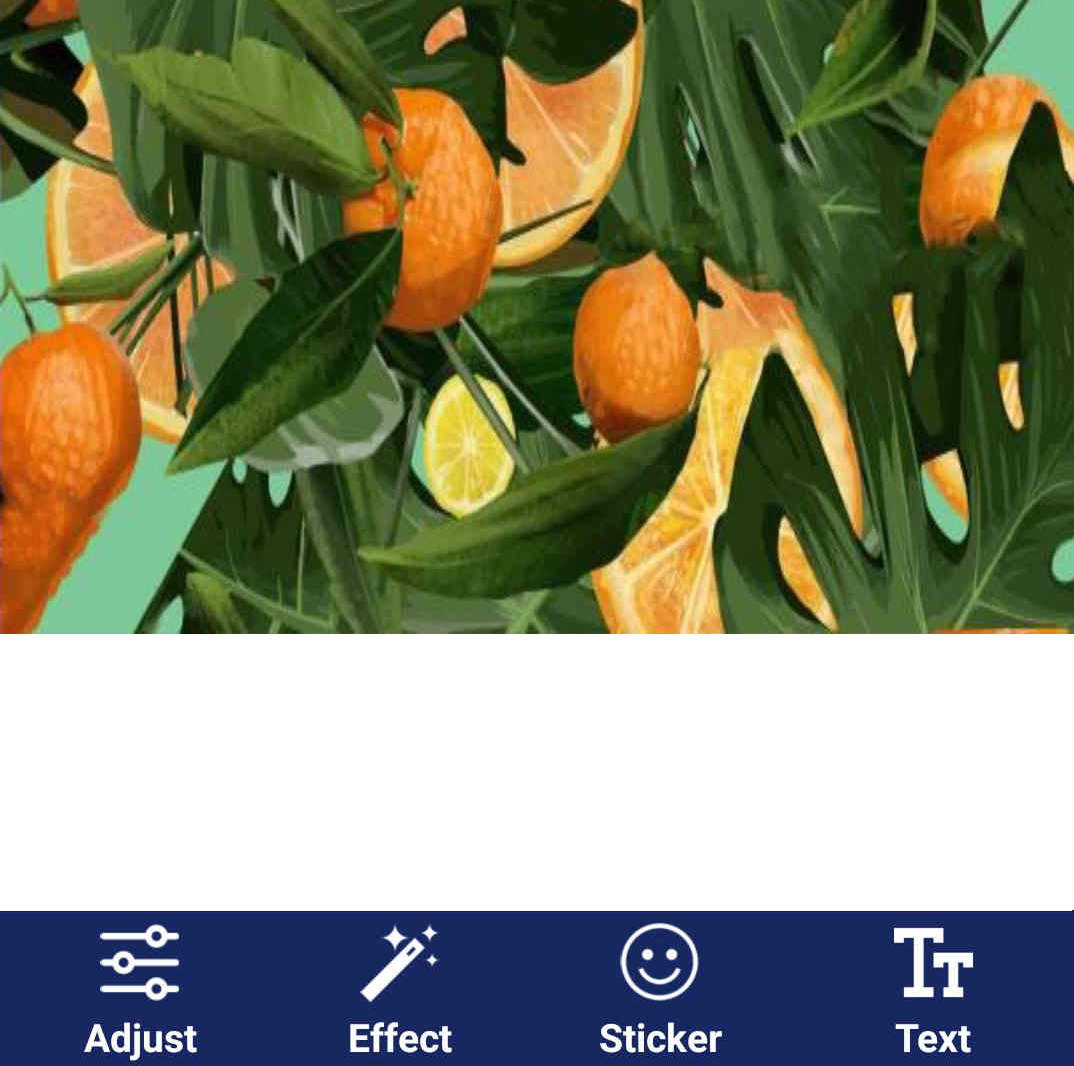
5. SnapEdit (Android e iOS)
- Hay tres herramientas de edición en el SnapEditar interfaz de inicio Elija el ícono Remover para obtener el servicio de eliminación de marca de agua.
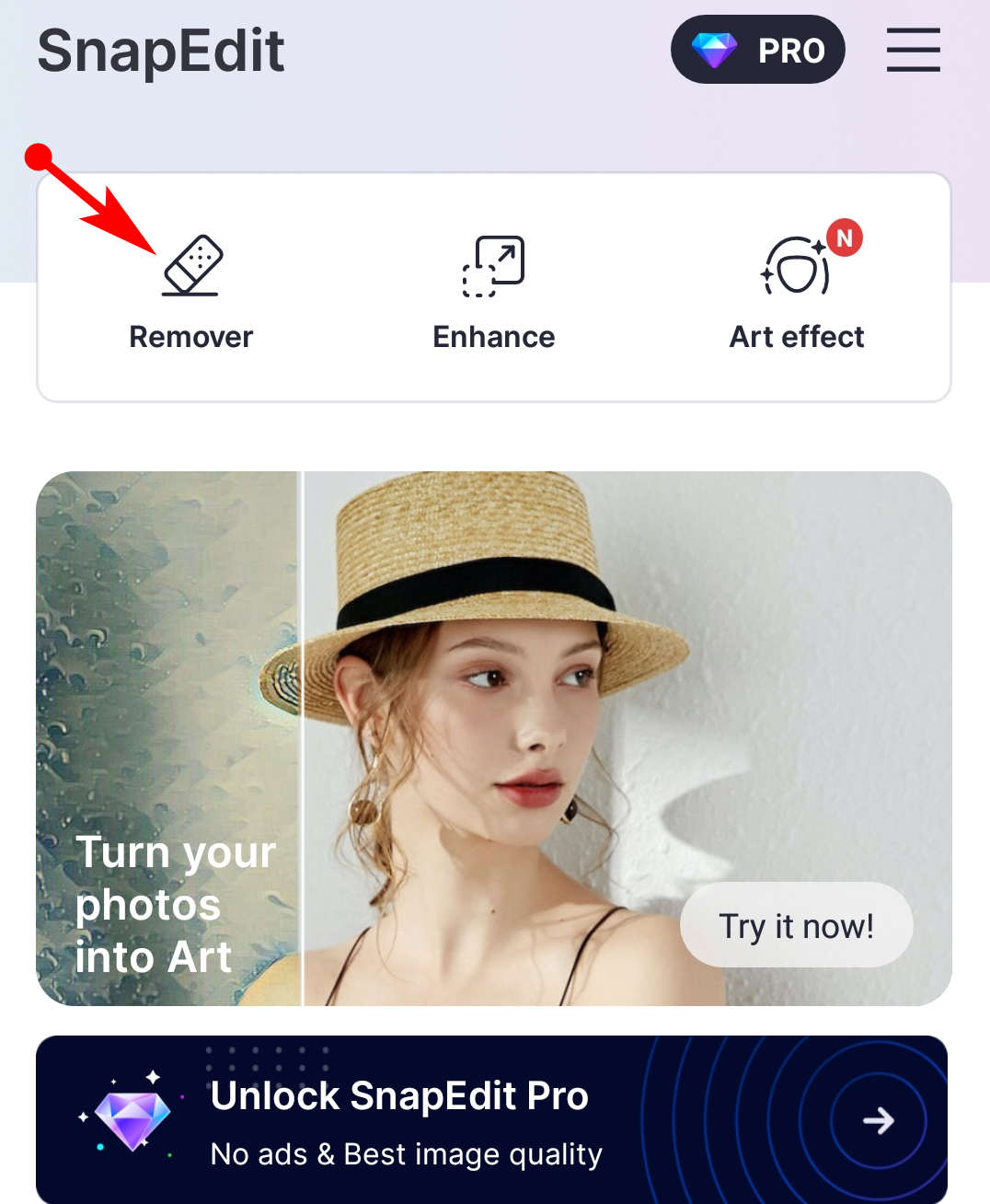
- La imagen con una marca de agua de Getty Images está anclada allí. Puede elegir la herramienta Pincel para seleccionar la marca de agua manualmente y luego elegir la opción Eliminar para comenzar a borrar la marca de agua.
No recomiendo la función AI porque detectará automáticamente el objeto principal en la foto en lugar de la marca de agua.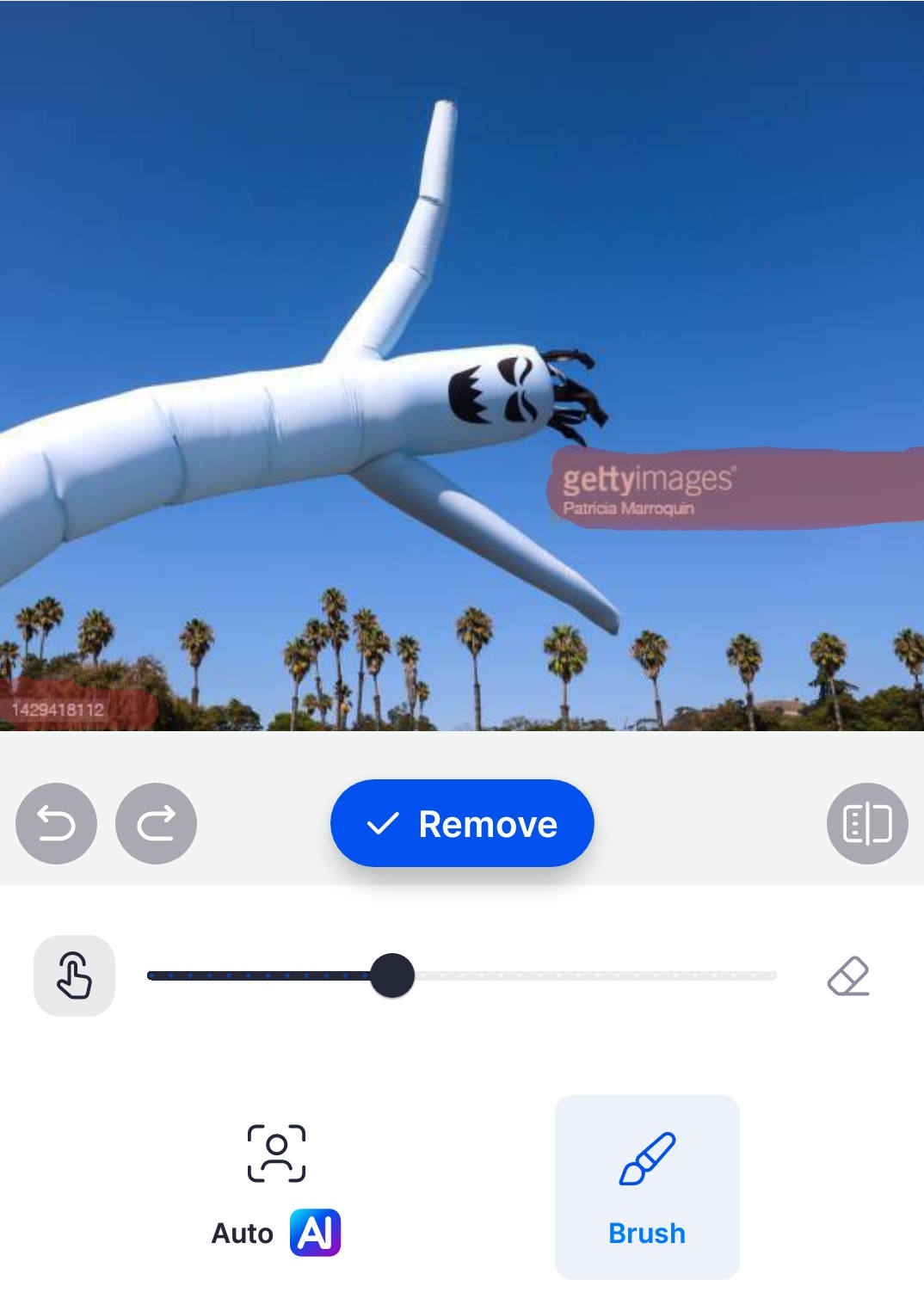
- Verifique que la marca de agua se borre y luego puede tocar la opción Guardar para exportar la foto editada.
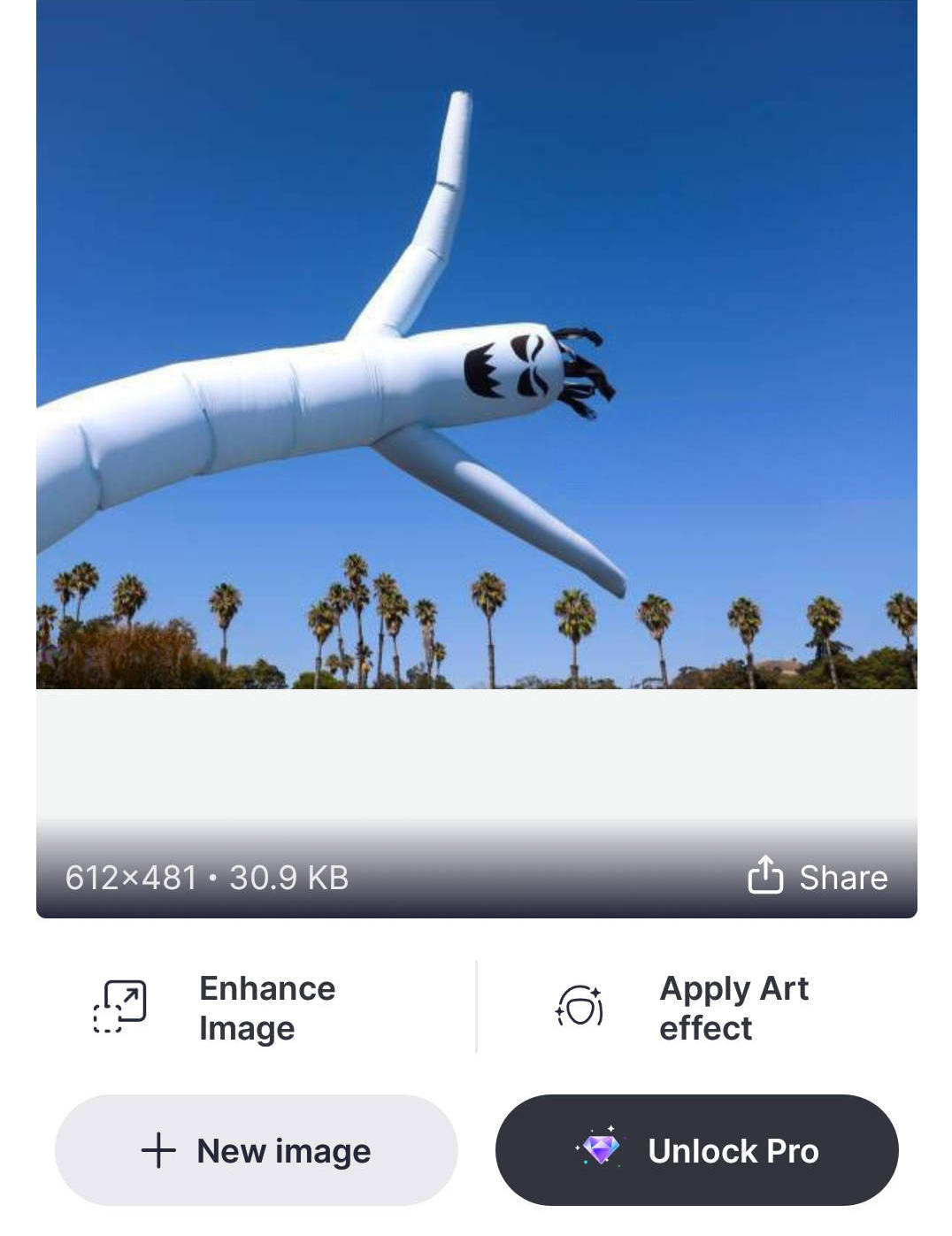
Parte 3: Cómo eliminar la marca de agua de Getty Images en línea
El eliminador de marca de agua en línea ofrece otra forma eficiente de eliminar la marca de agua de Getty Images. Puede ejecutarlos en el sitio web y deshacerse de la marca de agua al instante. Veamos cómo eliminar la marca de agua de Getty Images en línea con un solo clic.
6. Eliminador de marcas de agua gratuito AmoyShare en línea
- Enviar Amoyshare Eliminador de marcas de agua gratuito en línea y haga clic en el cuadro amarillo para cargar una foto.
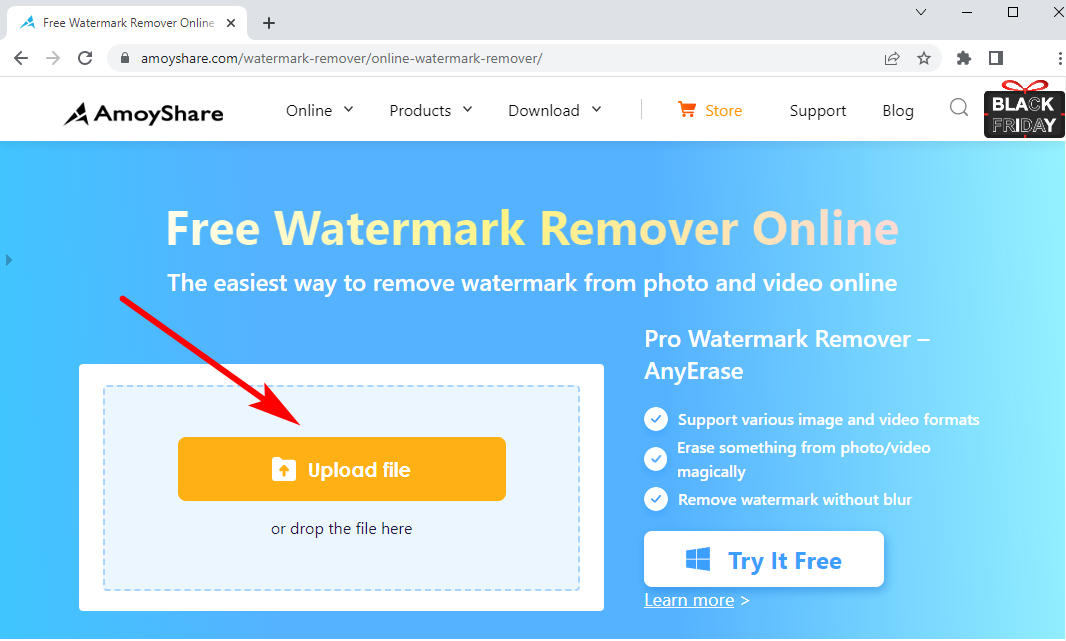
- Elija la herramienta de rectángulo para marcar las marcas de agua en la foto y ajuste el cuadro de línea de puntos para cubrir la marca de agua. Después de resaltar todas las marcas de agua de Getty Images, puede hacer clic en el botón Borrar para comenzar a eliminarlas.
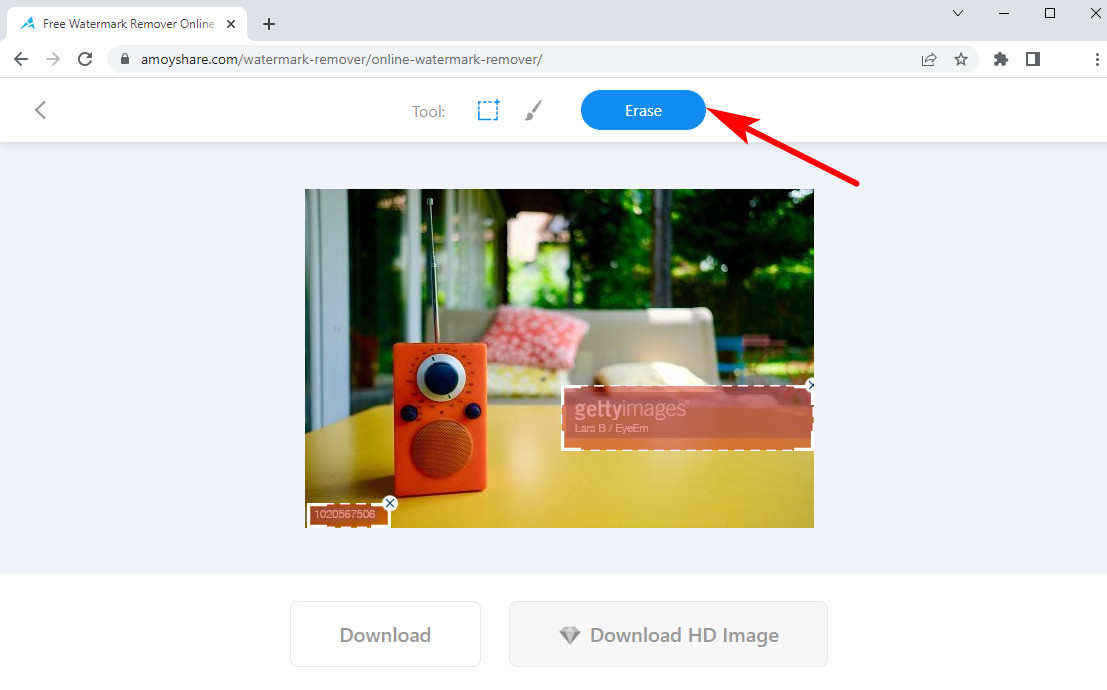
- Una vez que haya obtenido una eliminación perfecta, puede ir a la opción Descargar para guardar la imagen editada.
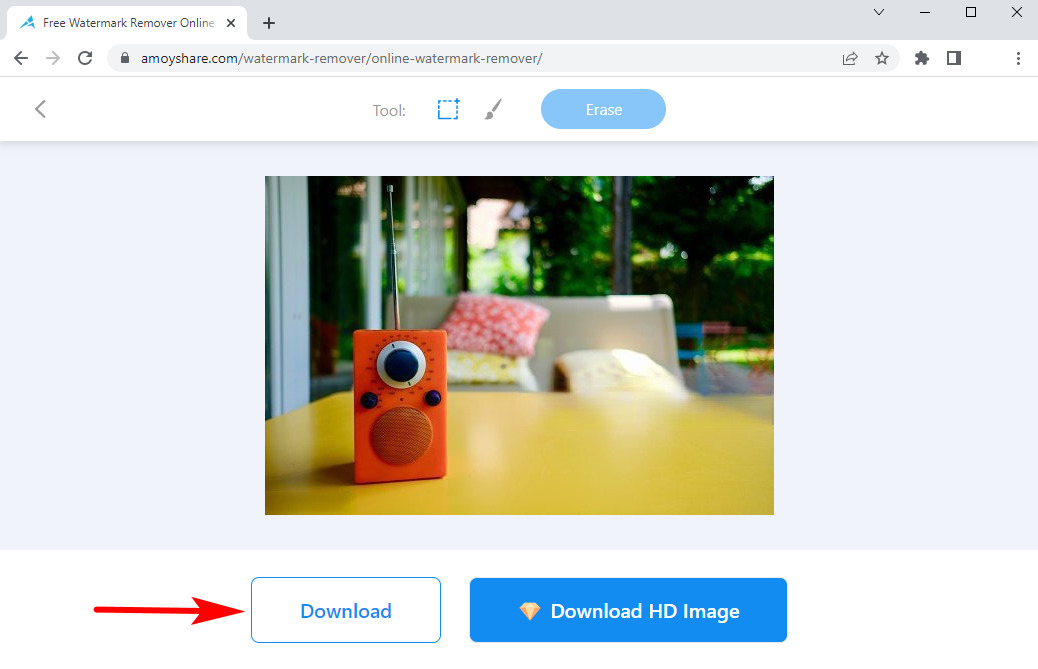
7. Fotor
- Ir al sitio web de Fotor. Elija el cuadro Editar una foto y luego puede abrir una imagen que necesita editarse en Fotor.
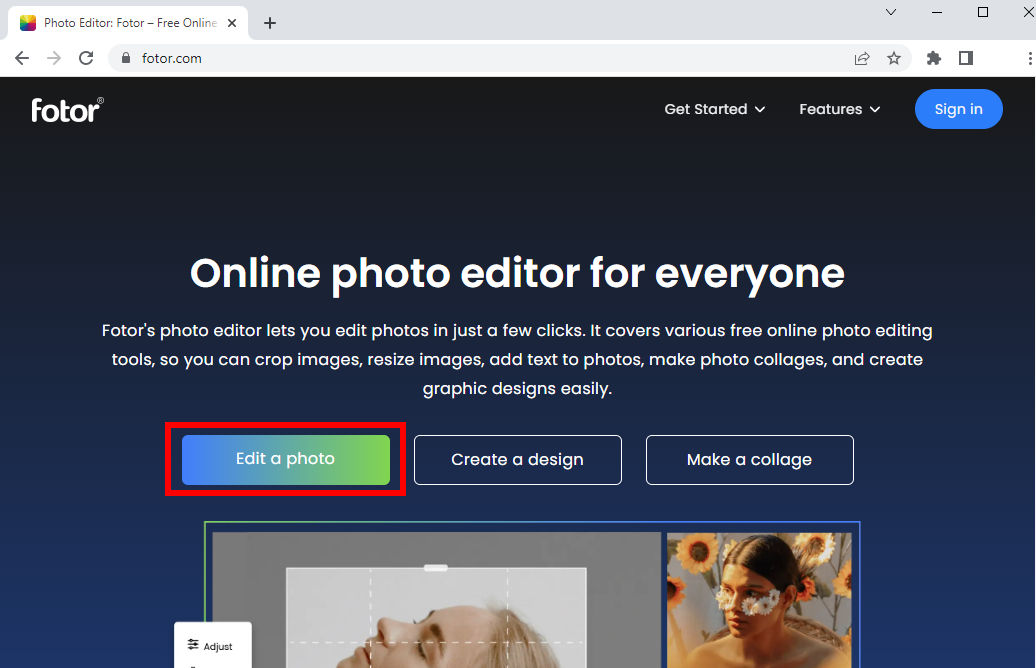
- Después de cargar una imagen, abra el menú oculto y busque el servicio Object Remover. Luego, debe usar la herramienta Difuminar para dibujar sobre la marca de agua de Getty Images y continuar eligiendo la opción Comenzar a eliminar para borrar la marca de agua.
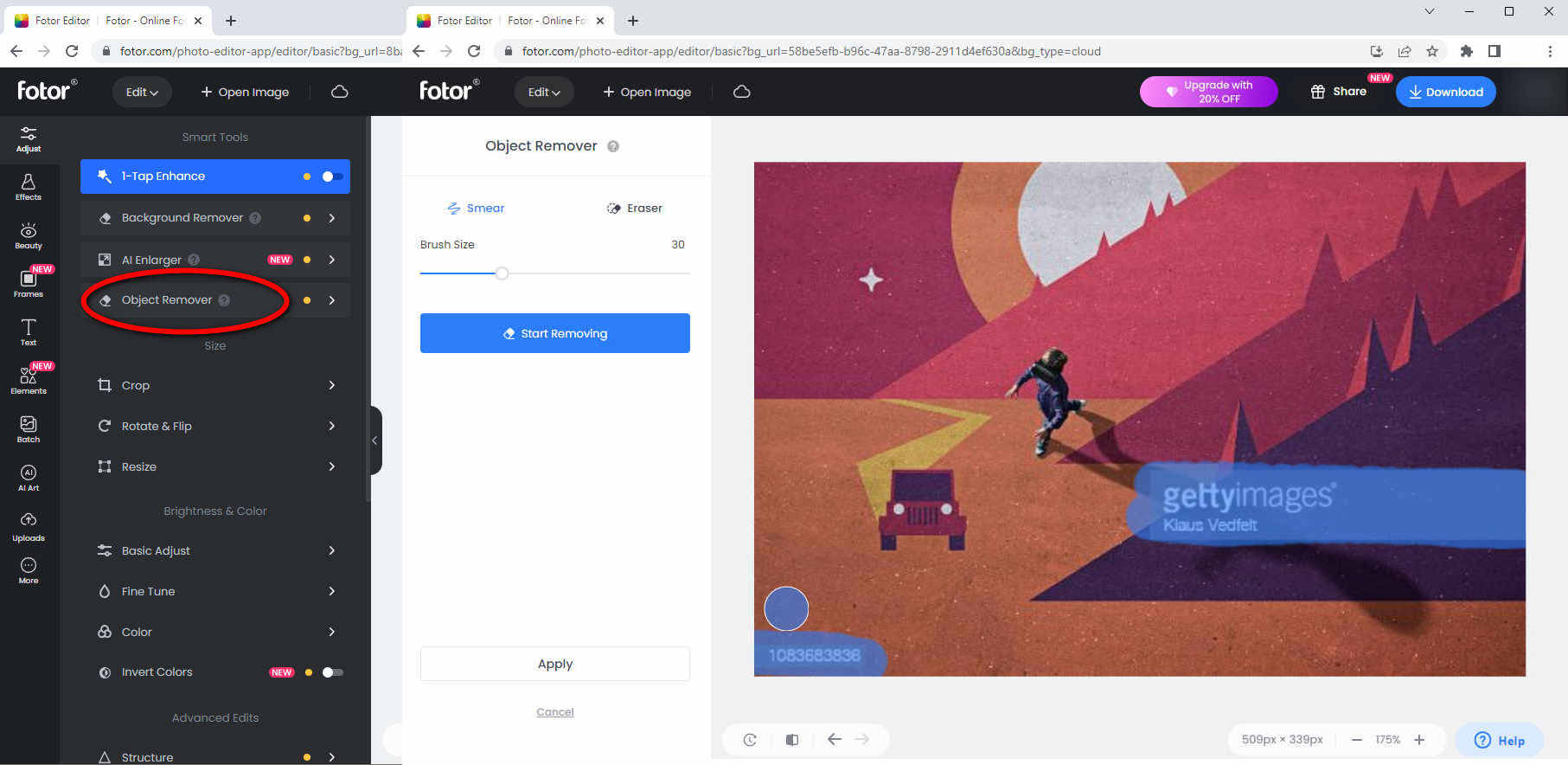
- Elegir la opción Aplicar significa que la operación de eliminación de la marca de agua ha terminado y puede continuar realizando otras ediciones. Si no se requieren otros ajustes, puede activar el botón Descargar para guardar la foto sin marca de agua.
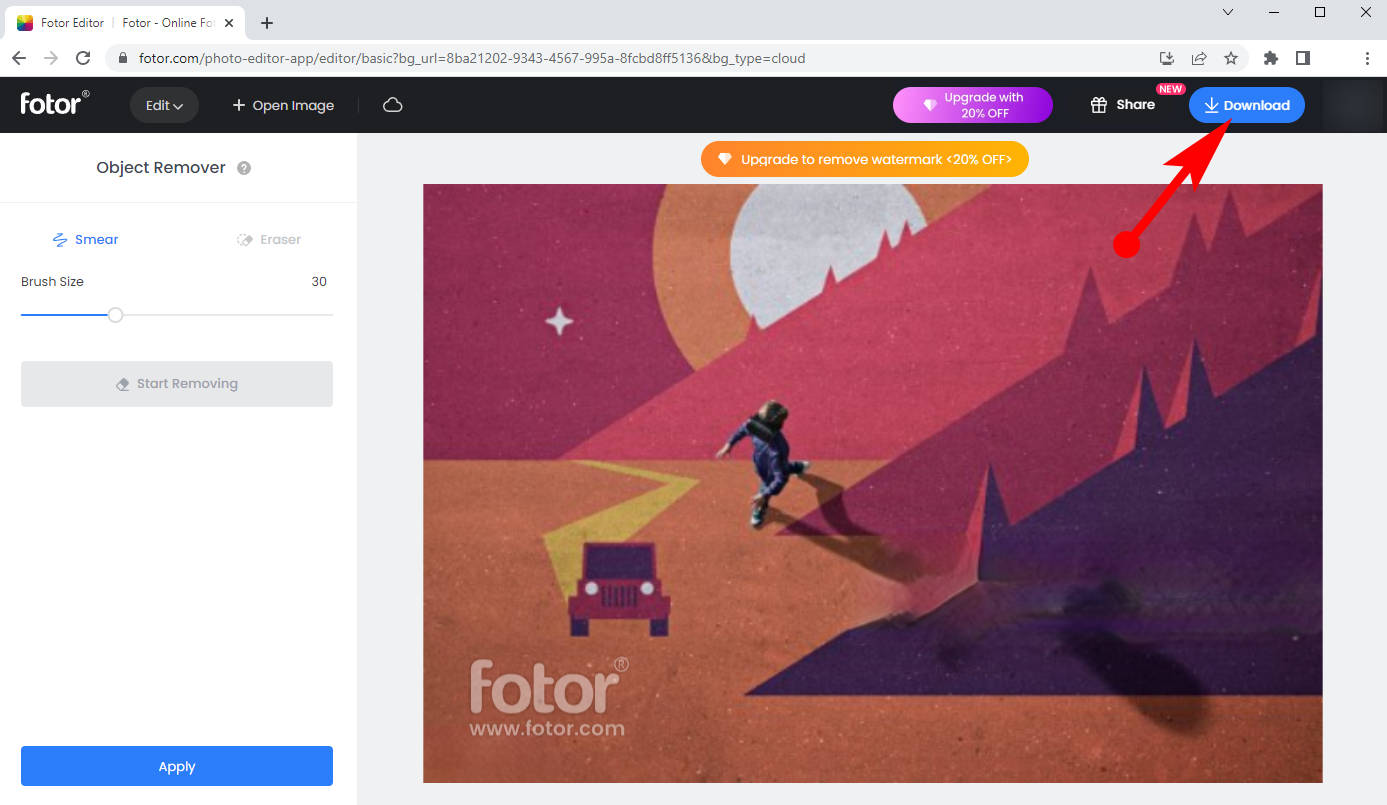
8. Eliminador de marcas de agua en línea de Apowersoft
- Ve a Eliminador de marcas de agua en línea de Apowersoft. Luego toque la opción Eliminar marca de agua de la imagen y podrá elegir la foto que desea utilizar.
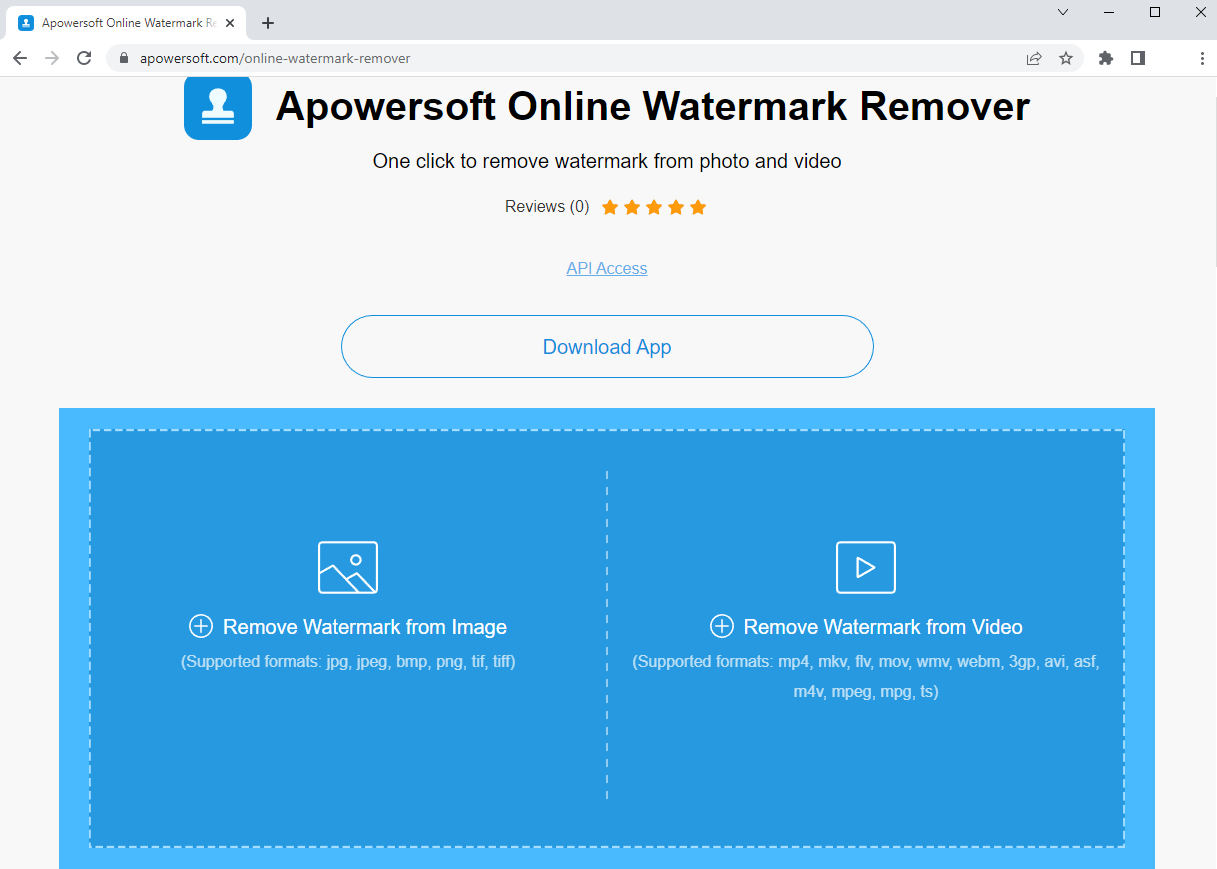
- Cubre la marca de agua con el cuadro azul. Puede agregar cuadros si hay varias marcas de agua en la imagen.
A continuación, presione el botón Borrar para eliminar la marca de agua de Getty Images.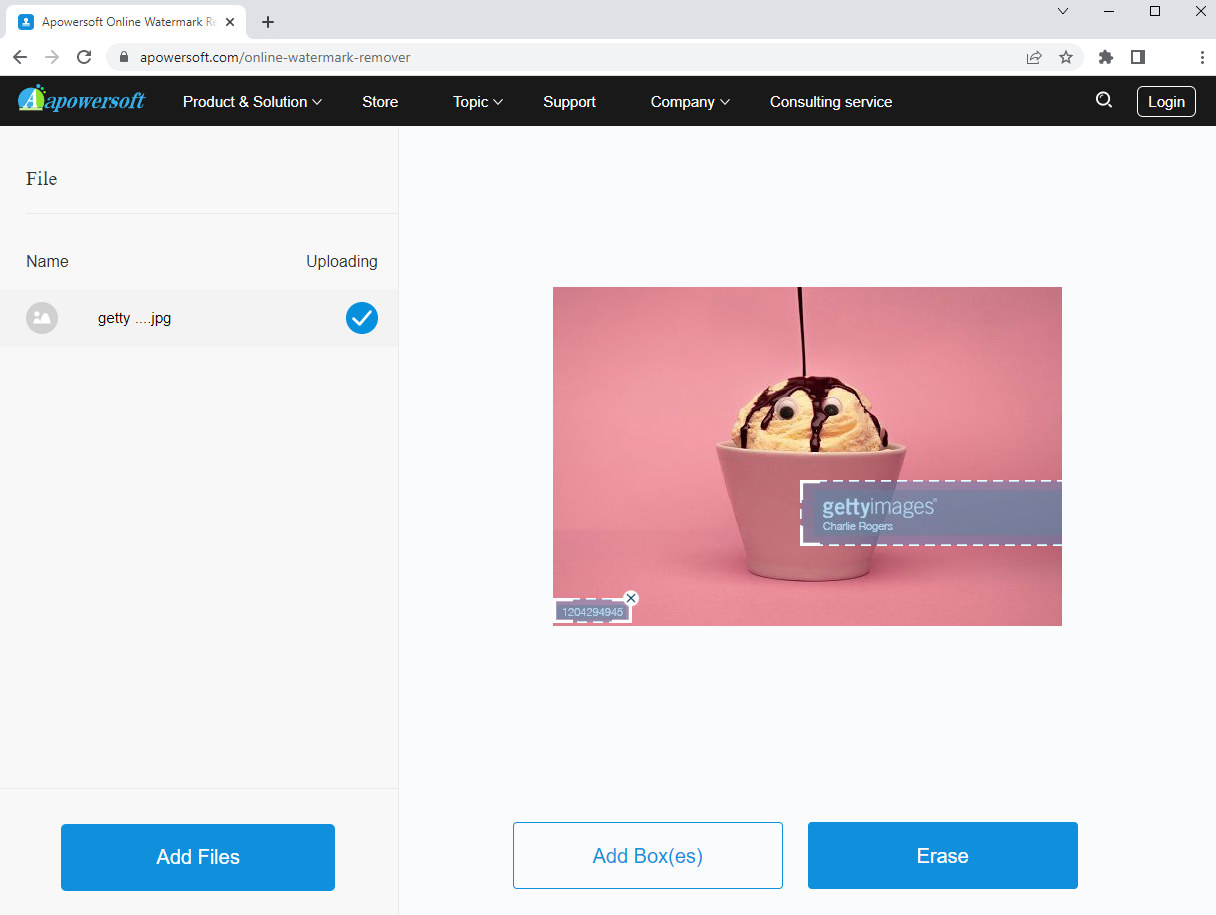
- Exportar la foto. No puede ver la imagen final en la ventana de trabajo directamente, pero debe descargar el archivo y ver la imagen final en su biblioteca de fotos.
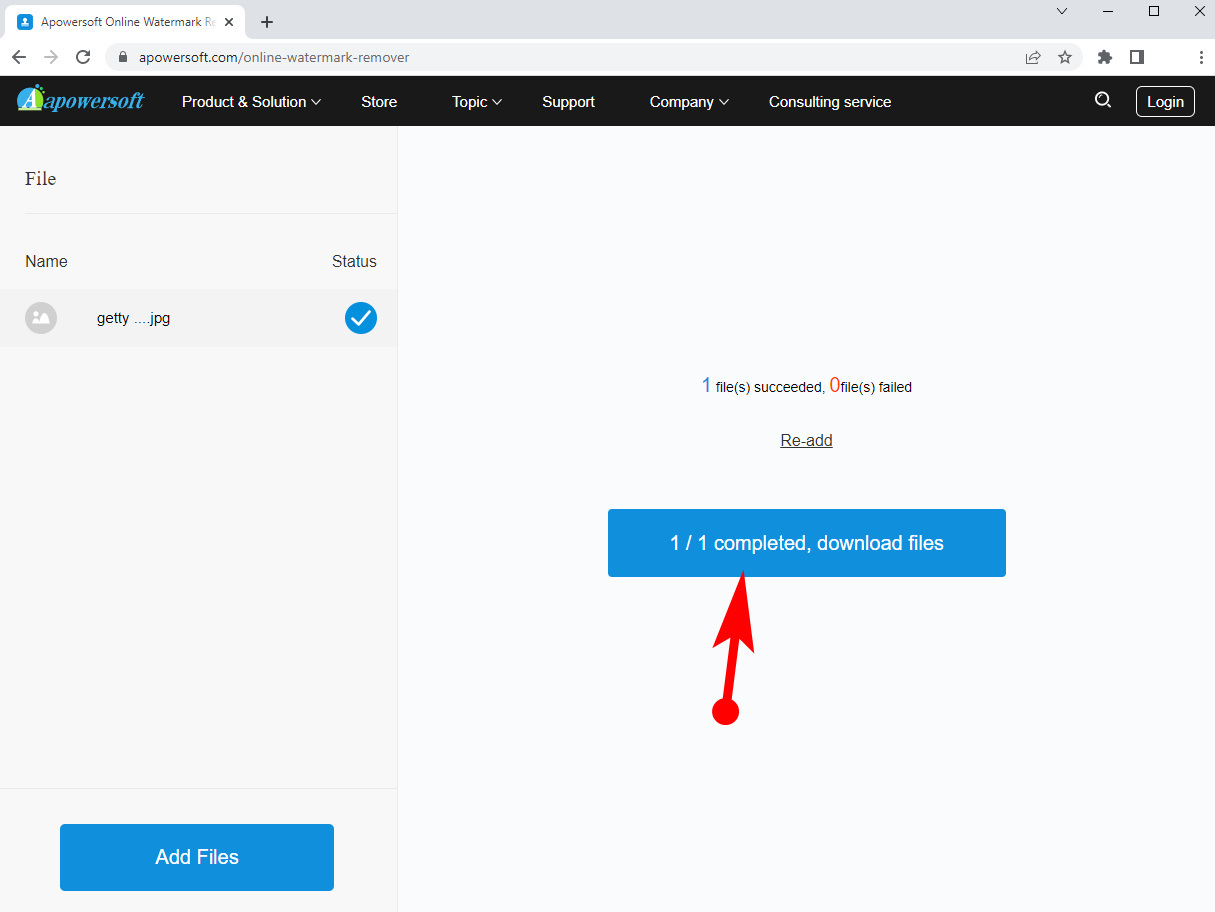
Hablando personalmente, es un poco inconveniente porque necesita eliminar la foto imperfecta en su biblioteca y reiniciar todo el procedimiento si esta herramienta en línea no elimina la imperfección.
Para concluir
Bueno, nuestra discusión sobre cómo eliminar la marca de agua de Getty Images está aquí. Hemos mencionado los eliminadores de marcas de agua de imágenes Getty utilizables a los que los usuarios pueden acceder en la PC, el teléfono y el sitio web.
Si prefiere editar teléfonos en su computadora, CualquierErase debe ser su primera opción para eliminar la marca de agua de la imagen porque es un eliminador de marca de agua específico que lo ayuda a deshacerse de la marca de agua de la manera más sencilla.
CualquierErase
Eliminar marcas de agua de videos e imágenes mágicamente
- para Windows 10/8/7
- para Mac OS X 14+
- para Android
Herramientas en línea como Amoyshare Eliminador de marcas de agua gratuito en línea y las aplicaciones de teléfono son convenientes para resolver las marcas de agua molestas.
En pocas palabras, es fácil manejar estas herramientas para eliminar la marca de agua de Getty Images.
Preguntas Frecuentes
1. ¿Puedo usar Getty Images gratis?
Lamento decir que Getty Images no es un sitio web gratuito de imágenes. Solo se le permite incrustar la imagen en su publicación de forma gratuita. Alternativamente, debe pagar por la imagen de Getty si tiende a usarla con fines comerciales.
2. ¿Cómo puedo eliminar la marca de agua del video del sitio web de Getty Images?
• Instale el eliminador de marcas de agua AnyErase en la PC.• Cargue un video con una marca de agua de Getty Images en AnyErase.• Use la herramienta de rectángulo para dibujar sobre la marca de agua.• Haga clic en el botón Exportar para eliminar la marca de agua y descargar el video final.